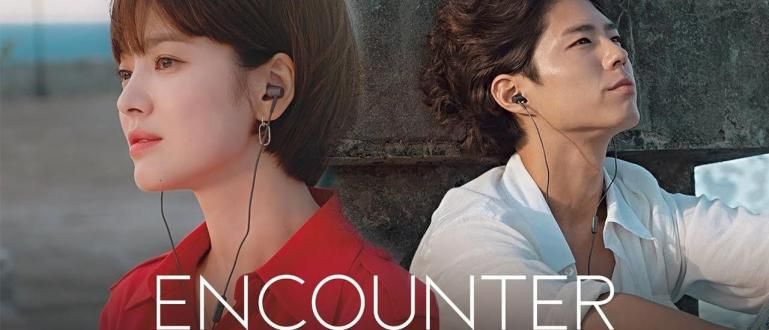Macలో Windows 10ని ఇన్స్టాల్ చేయడానికి ప్రయత్నించండి, ఇది సులభం, ఇది కష్టం కాదు.
Windows 10, Microsoft యొక్క అత్యంత ప్రస్తుత ఆపరేటింగ్ సిస్టమ్. మీరు మీకు ఇష్టమైన ల్యాప్టాప్ లేదా PCలో Windows 7 లేదా Windows 8 ఆపరేటింగ్ సిస్టమ్ని ఉపయోగిస్తుంటే, డౌన్లోడ్ చేయడం ప్రారంభించండి.అప్గ్రేడ్. ఎందుకంటే, మైక్రోసాఫ్ట్ త్వరలో ముగుస్తుంది అప్గ్రేడ్ జూలై చివరిలో Windows 10 ఉచితంగా.
మునుపటి Windows ఆధారిత ల్యాప్టాప్లు లేదా PCలతో పాటు, ఇప్పుడు Apple, Mac ద్వారా తయారు చేయబడిన పరికరాలను కూడా Windows 10లో ఇన్స్టాల్ చేయవచ్చు. తీవ్రంగా? అవును, ఇది నిజం. అప్పుడు, అది తగినంత కష్టం? లేదా, మీరు దానిని తీసుకురావాలి సేవా కేంద్రం Windows 10ని ఇన్స్టాల్ చేయడానికి దగ్గరగా ఉందా? అవసరం లేదు, మీరు ఉండాలంటే కొన్ని షరతులు పాటించాలి బూట్ క్యాంప్ ద్వారా Macలో Windows 10ని ఇన్స్టాల్ చేయండి.
- అన్ని Windows 10 వినియోగదారులు తప్పనిసరిగా చేయవలసిన 4 విషయాలు
- విండోస్ 10లో లాగిన్ స్క్రీన్ను ఎలా మార్చాలి
- 5 Windows 10 యొక్క అత్యంత బాధించే ఫీచర్లు
బూట్ క్యాంప్ ఉపయోగించి Mac లో Windows 10 ను ఎలా ఇన్స్టాల్ చేయాలి
అవును, Macలో Windows 10ని ఇన్స్టాల్ చేసే ముందు మీరు తప్పనిసరిగా పాటించాల్సిన షరతులు, ముందుగా మీరు దీన్ని ఇన్స్టాల్ చేసుకోవాలి. డ్రైవర్లు Windows 10 బూట్ క్యాంప్ని ఉపయోగిస్తోంది. మీరు మీ Mac ఇప్పటికే ఉపయోగిస్తున్నారని కూడా నిర్ధారించుకోవాలి OS X, Mac ఫర్మ్వేర్, మరియు బూట్క్యాంప్ అసిస్టెంట్ తాజా. బూట్ క్యాంప్ని ఉపయోగించి అంతర్గత పరికరంలోని సిస్టమ్ డిస్క్లో Windows తప్పనిసరిగా ఇన్స్టాల్ చేయబడిందని మీరు నిర్ధారించుకోవాలి, ఎందుకంటే బాహ్య ప్రదేశంలో Windows OSని ఇన్స్టాల్ చేయడానికి Apple మద్దతు ఇవ్వదు. అప్పుడు, మీరు JalanTikus అందించే దశలను అనుసరించాలి.
Macలో Windows 10ని ఇన్స్టాల్ చేయడానికి సులభమైన దశలు
- మరోసారి గుర్తు చేయాల్సిన అవసరం ఉంది, అవసరాలను నిర్ధారించుకోండి Windows 10ని ఇన్స్టాల్ చేయండి ఇప్పటికే నెరవేరింది. దేన్నీ మిస్ అవ్వనివ్వవద్దు.
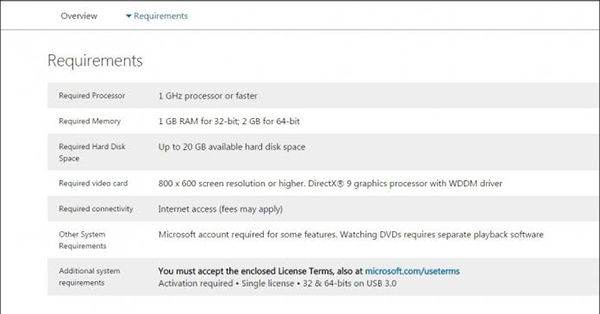
- తరువాత, ఇన్స్టాల్ చేయండి Windows 10 ISO ఫైల్ మీ Mac OS పరికరానికి. ఒక చేయండి Windows 10 బూటబుల్ USB పరికరానికి డ్రైవ్ లేదా ఫ్లాష్ డ్రైవ్ వా డు UNetbootin.
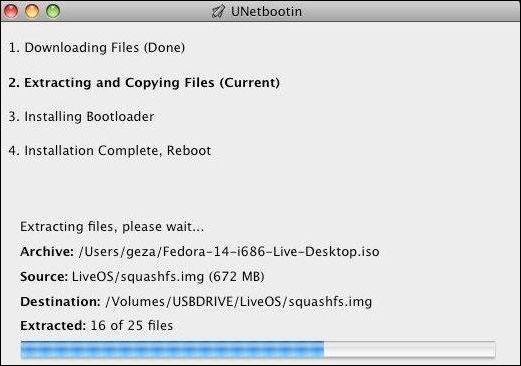
- తరువాత, అమలు చేయండి సాఫ్ట్వేర్బూట్క్యాంప్ అసిస్టెంట్ Windows విభజనలను సృష్టించడానికి మరియు ఆకృతీకరించుటకు. మీకు నచ్చిన విభజన పరిమాణాన్ని ఎంచుకోండి. అవును, విండోస్ను ఇన్స్టాల్ చేయడానికి అవసరమైన కనీస స్థలాన్ని ఇవ్వడం మర్చిపోవద్దు.
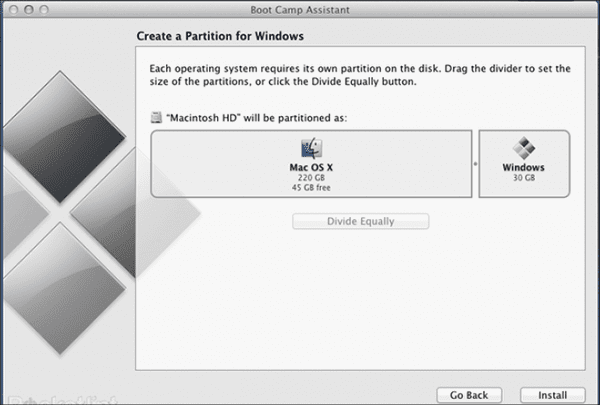
- అప్పుడు, ఉపయోగించండి సాఫ్ట్వేర్ క్యాంప్ని బూట్ చేయండి మరియు ఒక ఎంపికను ఎంచుకోండి Windows ప్రారంభం, ఆపై USB ద్వారా Windows 10ని చొప్పించండి బూటబుల్, మరియు ఇన్స్టాలేషన్ సిస్టమ్ ద్వారా ప్రాంప్ట్ చేయబడిన తదుపరి దశలను అనుసరించండి.
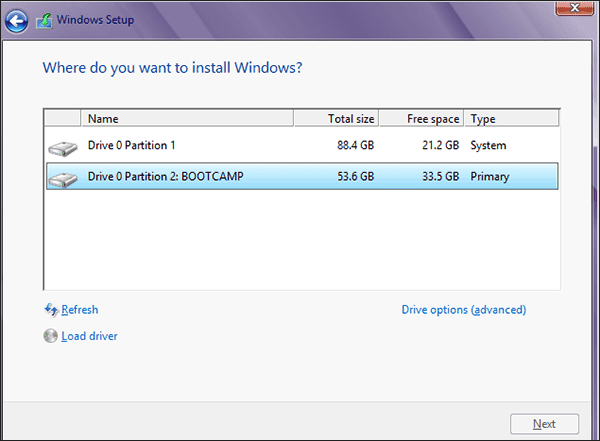
- ఆ తర్వాత, మీరు మీ Mac పరికరంలో Windows 10ని అమలు చేయవచ్చు.
బూట్ క్యాంప్ ద్వారా Macలో Windows 10ని ఇన్స్టాల్ చేయకుండా ఎలా, సులభమైన దశలు? ఈ పద్ధతిని అమలు చేయడం ద్వారా, మీరు ఇంతకు ముందు ఆనందించలేని అన్ని Windows 10 లక్షణాలను ప్రయత్నించవచ్చు. కాబట్టి, దానితో అదృష్టం!